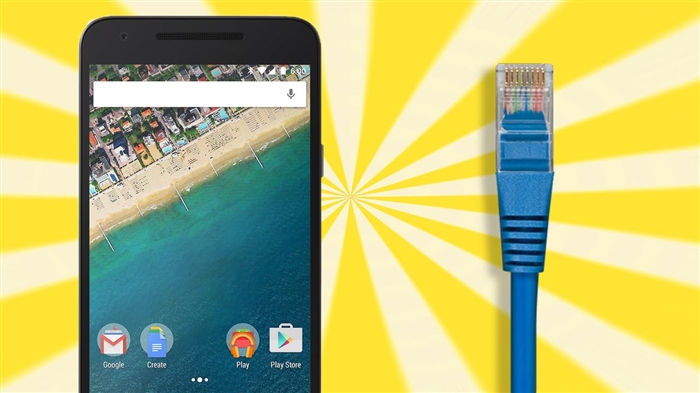Majitelé notebooků Lenovo, stejně jako majitelé notebooků od jiných výrobců, často čelí různým problémům souvisejícím s Wi-Fi. Například často čtu komentáře, že notebook Lenovo nemá bezdrátové připojení k síti, nemůže zapnout Wi-Fi, notebook nevidí bezdrátové sítě atd. Nejčastěji k tomu dochází po instalaci nebo přeinstalování systému Windows. A ještě více otázek týkajících se ovladačů bezdrátového modulu. V tomto článku proto podrobně ukážu, jak stáhnout ovladač Wi-Fi pro jakýkoli notebook Lenovo, jak jej nainstalovat a povolit bezdrátovou síť. V nastavení systému Windows pomocí klávesové zkratky nebo samostatného přepínače (v hardwaru). Podíváme se také na proces stahování a instalace Lenovo Energy Management a Lenovo Utility pro Windows 10.

Samozřejmě mohou existovat malé rozdíly v závislosti na modelu notebooku. Pokusím se vytvořit článek, který bude užitečný pro majitele nejpopulárnějších (a ne tak) modelů: Lenovo IdeaPad 320, IdeaPad 100, IdeaPad 510, ThinkPad atd. To platí i pro operační systém nainstalovaný v notebooku. Někdo dá Windows 10 a někdo Windows 7, Windows 8 nebo XP obecně. Ano, existují určité rozdíly v nastavení bezdrátové sítě. Ovšem pokud jde o ovladač a jeho instalaci, tam je vše standardní.
Chci jen trochu poradit. Nainstalujte si na svůj notebook systém doporučený výrobcem. Nebo těsně před instalací systému Windows přejděte na web Lenovo a podívejte se, která verze ovladačů operačního systému je pro váš model notebooku k dispozici. Pokud například na webu výrobce nejsou žádné ovladače pro Windows 7, je lepší jej neinstalovat. Jinak mohou nastat problémy nejen s Wi-Fi, ale také s dalším vybavením.
Mám notebook Lenovo IdeaPad 320-15IAP v systému Windows 10. Vše ukážu na jeho příkladu.
Pokud jste šli na tuto stránku, pravděpodobně vaše Wi-Fi na notebooku Lenovo nefunguje. Nejprve proto zjistíme, jaký je důvod. Zkontrolujme přítomnost bezdrátového modulu ve správci zařízení. Pokud tam je, zkusíme zapnout Wi-Fi. Pojďme zkontrolovat nastavení. Možná to váš problém vyřeší. Pokud není k dispozici žádný adaptér, ukážu vám, jak stáhnout požadovaný ovladač a nainstalovat jej.
Kontrola adaptéru WLAN a zapnutí Wi-Fi na notebooku Lenovo
WLAN je zkratka pro Wireless LAN. Připojuje notebook k bezdrátovým sítím. Mělo by to být ve Správci zařízení. A pokud je tam zobrazeno jako neznámé zařízení (se žlutým vykřičníkem), musíte si stáhnout a nainstalovat ovladač. A pokud je nainstalován, ale notebook nevidí síť nebo je bezdrátové připojení zakázáno, musí být zapnuto. Zjistíme to hned.
Otevřete Správce zařízení. Můžete stisknout klávesovou zkratku Win + R, zkopírovat příkazmmc devmgmt.msc a potvrďte provedení kliknutím na OK.
Okamžitě otevřete kartu „Síťové adaptéry“. Pokud tam máte adaptér se slovy „WLAN“, „Wireless“, „Dual Band“, „802.11“, jedná se o bezdrátový adaptér. A podle této myšlenky by mělo všechno fungovat. Pokud Wi-Fi nefunguje, uvedu níže možné důvody.

Pokud je vedle ní ikona ve tvaru šipky, můžete na ni zkusit kliknout pravým tlačítkem a vybrat „Zapojit“.

Je možné, že tam bezdrátový adaptér nenajdete. V tomto případě by mělo být v sekci „Další zařízení“ neznámé zařízení (USB2.0 WLAN, síťový řadič).

V tomto případě musíte stáhnout a nainstalovat ovladač adaptéru bezdrátové sítě LAN. Podrobně o tom pojednám níže v článku.
Ale nejdřív to zjistíme co dělat, pokud je adaptér k dispozici a funguje správně... Ale nemohu připojit svůj notebook Lenovo k síti Wi-Fi, nejsou zobrazeny žádné dostupné sítě (žádná dostupná připojení), žádná tlačítka a nastavení Wi-Fi atd.
Sám jsem narazil na tento problém na notebooku Lenovo IdeaPad 320-15IAP. Ovladač je nainstalován, zdá se, že vše funguje, ale Wi-Fi se nezapne. Popsal jsem to v článku Bezdrátové připojení - Zakázáno ve Windows 10. Wi-Fi se nezapíná.
Pokud se potýkáte s podobným problémem, pak jsou tyto tipy pro vás:
- Podívejte se na článek, na který jsem odkazoval výše. Zvláště pokud máte nainstalovaný Windows 10.
- Zkuste zapnout Wi-Fi na svém notebooku Lenovo pomocí klávesové zkratky nebo samostatného přepínače. U starších modelů to lze provést pomocí klávesové zkratky FN + F5... Nebo speciální vypínač na pouzdře na notebook. U nových modelů klíč F7.
 Další článek na toto téma: Jak zapnout Wi-Fi na notebooku s Windows 7.
Další článek na toto téma: Jak zapnout Wi-Fi na notebooku s Windows 7. - Nainstalujte si nástroj do svého notebookuLenovo Energy Management nebo Lenovo Utility pro Windows 10... Po instalaci to můžete zkusit znovu stisknutím kláves, o kterých jsem psal výše. Na webu máme recenze, že instalace tohoto nástroje (jeden z nich, v závislosti na operačním systému) řeší mnoho problémů. Objevila se také otázka, kdy Wi-Fi začalo fungovat až poté, co notebook přešel do režimu spánku (několikrát). Podle autora tento problém vyřešil nástroj Lenovo Energy Management.
Lenovo Energy Management je zodpovědný za správu napájení a další funkce. Včetně nastavení bezdrátového adaptéru. Wi-Fi i Bluetooth. Stejně jako Lenovo Utility pro Windows 10. Proto vám instalace těchto nástrojů často umožňuje vyřešit řadu problémů s připojením Wi-Fi na laptopech Lenovo.
Vzhledem k tomu, že proces načítání ovladače a nástroje je prakticky stejný, rozhodl jsem se udělat obecný popis procesu vyhledávání a stahování.
Jak stáhnout ovladač a nástroj Wi-Fi od společnosti Lenovo?
Ovladač musí být stažen speciálně pro váš notebook. Proto vy potřebujete znát model notebooku... Pokud nevíte, podívejte se na štítek na spodní straně pouzdra.

Jak vidíte, mám Lenovo IdeaPad 320-15IAP.
Poté přejdeme na oficiální web společnosti: https://support.lenovo.com/ru/ru
Do vyhledávací lišty napíšeme model našeho notebooku pouze bez „Lenovo“. A vyberte naši možnost ze seznamu.

Otevře se stránka našeho zařízení. Máme zájem o stahování. Tam vám bude okamžitě nabídnuto „Nejlépe stahované soubory“, mezi nimiž již najdete požadovaný ovladač nebo nástroj. Pokud však kliknete na „Zobrazit vše“, otevře se úplný seznam seřazený podle sekce.

Prvním krokem je výběr operačního systému nainstalovaného ve vašem notebooku. Pokud například máte Windows 7 a ten není na seznamu, ale pouze Windows 10 (nebo naopak), pak výrobce nepřipravil ovladače pro tento OS. Budeme je muset hledat ručně. Můžete to zkusit najít podle ID zařízení.
Podívejte se také na bitovost 64bitového / 32bitového systému.

Protože potřebujeme ovladač, aby modul Wi-Fi fungoval, otevřete část „Síťová připojení: bezdrátová síť LAN“. K dispozici bude „Ovladač WLAN (Intel, Realtek, Atheros)“. Stáhněte si ji do notebooku.

Po stažení jednoduše spusťte soubor stažený z oficiálních webových stránek Lenovo (v mém případě je to fjlw03af.exe) a postupujte podle pokynů.

Všechno je tam jednoduché. Musíte kliknout na „Další“, počkat a „Dokončit“.
Stahování Lenovo Energy Management Utility nebo Lenovo Utility pro Windows 10
Chcete-li stáhnout nástroj stejným způsobem, jak jsem ukázal výše, vyhledejte na svém webu stránku svého notebooku a otevřete sekci „Software a nástroje“.
V mém případě okamžitý přístup ke stažení nástroje "Lenovo Utility pro Windows 10".

A nástroj Lenovo Energy Management lze najít a stáhnout v sekci Řízení spotřeby.

Po stažení musíte spustit instalační soubor a nainstalovat nástroj.
Vzhledem k tomu, že proces načítání ovladače a řešení různých problémů je v tomto případě poměrně nejednoznačný, mám podezření, že zde bude mnoho otázek. Nechte je v komentářích. Můžete také psát o svých výsledcích a sdílet užitečné informace.

 Další článek na toto téma: Jak zapnout Wi-Fi na notebooku s Windows 7.
Další článek na toto téma: Jak zapnout Wi-Fi na notebooku s Windows 7.